

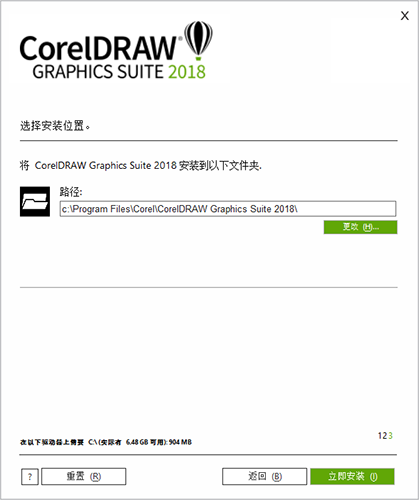
|
本站电脑知识提供应用软件知识,计算机网络软件知识,计算机系统工具知识,电脑配置知识,电脑故障排除和电脑常识大全,帮助您更好的学习电脑!不为别的,只因有共同的爱好,为软件和互联网发展出一分力! 在电脑上怎么安装coreldraw2018呢,具体有哪些步骤呢?那么现在小编就和大家一起分享coreldraw2018安装教程,有需要的朋友可以来看看哦,希望可以帮助到大家。 首先,下载coreldraw2018软件包,解压,双击打开exe文件,进入安装程序,点击继续 。(安装coreldraw2018需要一个叫net4.6的东西,这个必须要安装的) 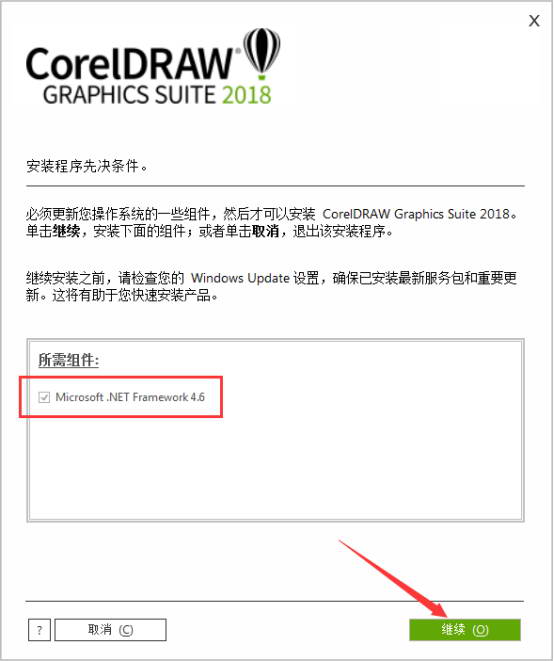 coreldraw2018安装程序开始加载。 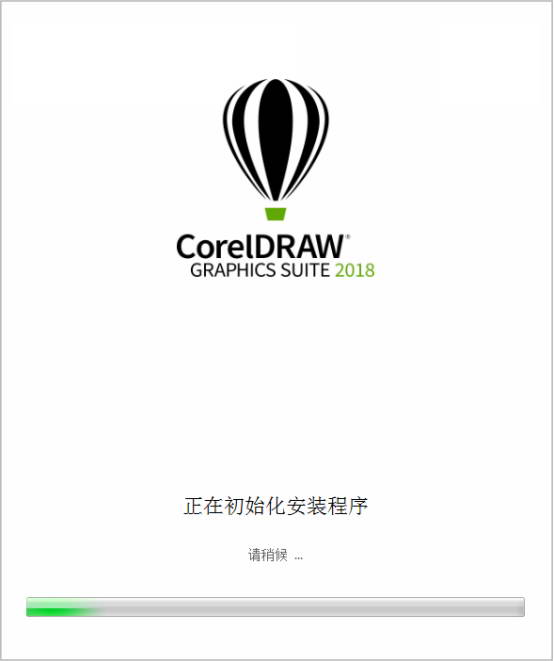 coreldraw2018用户安装许可协议,勾选我同意协议,点击接受。
选择安装选项,小编选择的是自定义安装。
coreldraw2018有五个安装程序,可以把不想要的取消安装,如果需要也可以全部安装,点击下一步。 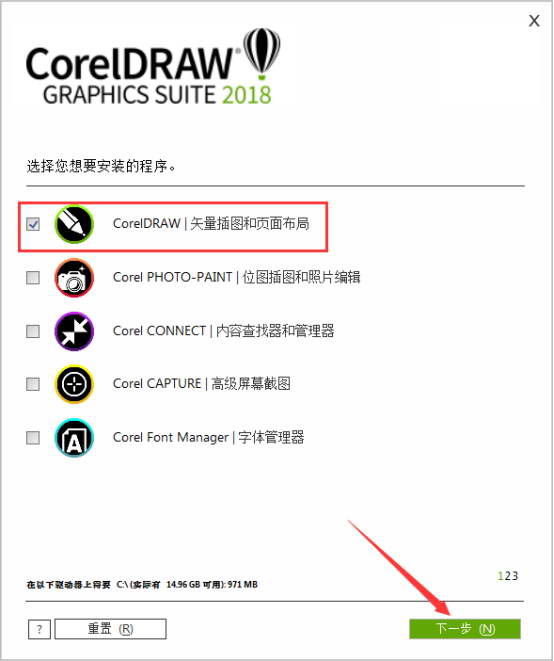 这些程序功能默认选择就行,点击下一步。 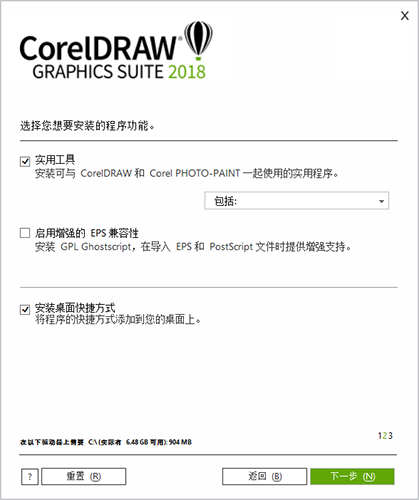 选择coreldraw2018的安装路径 选择coreldraw2018软件的安装路径,那个磁盘空间大就选择那个,点击立即安装。 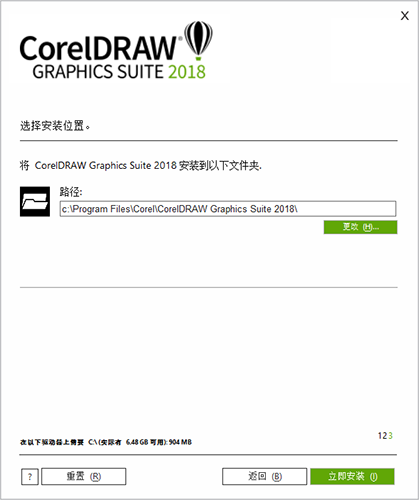 正在安装中,请稍作等待,即可安装完成。
以上就小编分享的coreldraw2018安装教程,还不会的朋友可以来学习一下哦。 学习教程快速掌握从入门到精通的电脑知识 |
温馨提示:喜欢本站的话,请收藏一下本站!